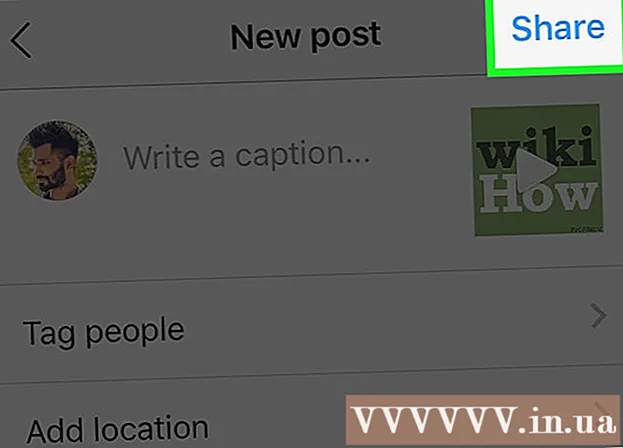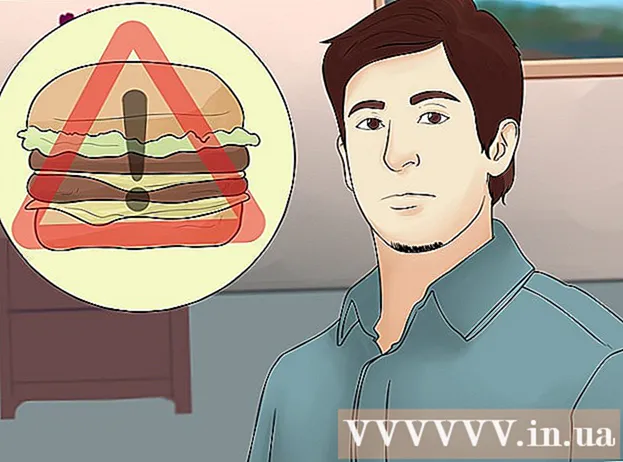Аўтар:
Janice Evans
Дата Стварэння:
4 Ліпень 2021
Дата Абнаўлення:
1 Ліпень 2024

Задаволены
- крокі
- Метад 1 з 2: З дапамогай здымка
- Метад 2 з 2: З дапамогай тэкставага паведамлення
- парады
- папярэджання
З гэтага артыкула вы даведаецеся, як з дапамогай Bitmoji стварыць мульцяшныя аватары, на якіх вы будзеце намаляваныя разам з адным. З красавіка 2018 года Bitmoji з аватарамі сяброў (якія называюцца Friendmoji) даступныя толькі ў Snapchat. Каб атрымаць доступ да Friendmoji, ў вашага сябра павінен быць рахунак на Bitmoji, прывязаны да Snapchat.
крокі
Метад 1 з 2: З дапамогай здымка
 1 Усталюйце і наладзьце Bitmoji. Перш чым стварыць Friendmoji ў Snapchat, неабходна ўсталяваць прыкладанне Bitmoji, завесці уліковы запіс, наладзіць свой аватар і прывязаць яго да Snapchat.
1 Усталюйце і наладзьце Bitmoji. Перш чым стварыць Friendmoji ў Snapchat, неабходна ўсталяваць прыкладанне Bitmoji, завесці уліковы запіс, наладзіць свой аватар і прывязаць яго да Snapchat. - Гэта можна зрабіць як на iPhone, так і на Android.
 2 запусціце
2 запусціце  Snapchat. Краніце абразкі прыкладання з белым прывідам на жоўтым фоне. Калі вы ўвойдзеце ў рахунак аўтаматычна, то апынецеся на экране камеры.
Snapchat. Краніце абразкі прыкладання з белым прывідам на жоўтым фоне. Калі вы ўвойдзеце ў рахунак аўтаматычна, то апынецеся на экране камеры. - У адваротным выпадку краніце «Увайсці», увядзіце свой адрас электроннай пошты (або імя карыстальніка) і пароль, а затым зноў краніце «Увайсці».
 3 Перайдзіце на экран «Сябры». Краніце абразкі тэкставага аблачыны ў левым ніжнім куце экрана або проста правядзіце пальцам направа на экране камеры.
3 Перайдзіце на экран «Сябры». Краніце абразкі тэкставага аблачыны ў левым ніжнім куце экрана або проста правядзіце пальцам направа на экране камеры.  4 Знайдзіце сябра, якому хочаце адправіць паведамленне. Прагартайце старонку «Сябры», пакуль не знойдзеце карыстальніка, якому хочаце адправіць паведамленне.
4 Знайдзіце сябра, якому хочаце адправіць паведамленне. Прагартайце старонку «Сябры», пакуль не знойдзеце карыстальніка, якому хочаце адправіць паведамленне. - Аватар Friendmoji можна адправіць сябру толькі ў асабістым паведамленні. Нельга проста зрабіць здымак і адправіць яго ў паведамленні.
- У абранага сябра таксама павінен быць рахунак на Bitmoji.
 5 Двойчы краніце імя аднаго, каб адкрыць інтэрфейс камеры.
5 Двойчы краніце імя аднаго, каб адкрыць інтэрфейс камеры. 6 Зрабіце здымак ці запішыце відэа. Краніце круглай кнопкі «Захоп» унізе экрана, каб зрабіць фота ці зацісніце яе, каб запісаць відэа. Пасля гэтага здымак будзе адрасаваны выбраным аднаму.
6 Зрабіце здымак ці запішыце відэа. Краніце круглай кнопкі «Захоп» унізе экрана, каб зрабіць фота ці зацісніце яе, каб запісаць відэа. Пасля гэтага здымак будзе адрасаваны выбраным аднаму.  7 Краніце абразкі «Налепкі». Яна выглядае як квадрат з загнутым вуглом у правай верхняй частцы экрана. Пасля гэтага на экране з'явіцца спіс даступных налепак.
7 Краніце абразкі «Налепкі». Яна выглядае як квадрат з загнутым вуглом у правай верхняй частцы экрана. Пасля гэтага на экране з'явіцца спіс даступных налепак.  8 Краніце абразкі «Bitmoji». Гэта ўсьмешлівы твар у правым ніжнім куце экрана. Пасля гэтага вы ўбачыце спіс даступных Bitmoji налепак.
8 Краніце абразкі «Bitmoji». Гэта ўсьмешлівы твар у правым ніжнім куце экрана. Пасля гэтага вы ўбачыце спіс даступных Bitmoji налепак.  9 Выберыце Friendmoji. Прагартайце спіс Bitmoji, пакуль не знойдзеце налепку, на якой будзеце намаляваныя вы з адным, а затым краніце Friendmoji, каб дадаць яго на здымак.
9 Выберыце Friendmoji. Прагартайце спіс Bitmoji, пакуль не знойдзеце налепку, на якой будзеце намаляваныя вы з адным, а затым краніце Friendmoji, каб дадаць яго на здымак. - Каб змяніць размяшчэнне Friendmoji, краніце яго і перамесціце па экране. Каб паменшыць або павялічыць Friendmoji, звядзіце або развядзіце пальцы на экране.
 10 Адпраўце здымак. Краніце стрэлкі «Адправіць» ў правым ніжнім куце экрана. Здымак з дададзеным Friendmoji будзе адпраўлены аднаму.
10 Адпраўце здымак. Краніце стрэлкі «Адправіць» ў правым ніжнім куце экрана. Здымак з дададзеным Friendmoji будзе адпраўлены аднаму.
Метад 2 з 2: З дапамогай тэкставага паведамлення
 1 Усталюйце і наладзьце Bitmoji. Перш чым стварыць Friendmoji ў Snapchat, неабходна ўсталяваць прыкладанне Bitmoji, завесці уліковы запіс, наладзіць свой аватар і прывязаць яго да Snapchat.
1 Усталюйце і наладзьце Bitmoji. Перш чым стварыць Friendmoji ў Snapchat, неабходна ўсталяваць прыкладанне Bitmoji, завесці уліковы запіс, наладзіць свой аватар і прывязаць яго да Snapchat. - Гэта можна зрабіць як на iPhone, так і на Android.
 2 запусціце
2 запусціце  Snapchat. Краніце абразкі прыкладання з белым прывідам на жоўтым фоне. Калі вы ўвойдзеце ў рахунак аўтаматычна, то апынецеся на экране камеры.
Snapchat. Краніце абразкі прыкладання з белым прывідам на жоўтым фоне. Калі вы ўвойдзеце ў рахунак аўтаматычна, то апынецеся на экране камеры. - У адваротным выпадку краніце «Увайсці», увядзіце свой адрас электроннай пошты (або імя карыстальніка) і пароль, а затым зноў краніце «Увайсці».
 3 Зайдзіце на экран «Сябры». Краніце абразкі тэкставага аблачыны ў левым ніжнім куце экрана або проста правядзіце пальцам направа на экране камеры.
3 Зайдзіце на экран «Сябры». Краніце абразкі тэкставага аблачыны ў левым ніжнім куце экрана або проста правядзіце пальцам направа на экране камеры.  4 Знайдзіце сябра, якому хочаце адправіць паведамленне. Прагартайце старонку «Сябры», пакуль не знойдзеце карыстальніка, якому хочаце адправіць паведамленне і краніце яго імя. Вы апынецеся на экране «Чат».
4 Знайдзіце сябра, якому хочаце адправіць паведамленне. Прагартайце старонку «Сябры», пакуль не знойдзеце карыстальніка, якому хочаце адправіць паведамленне і краніце яго імя. Вы апынецеся на экране «Чат». - Аватар Friendmoji можна адправіць сябру толькі ў асабістым паведамленні. Нельга проста зрабіць здымак і адправіць яго ў паведамленні.
- У абранага сябра таксама павінен быць рахунак на Bitmoji.
 5 Краніце абразкі эмодзи. Знайдзіце тэкставае поле ў ніжняй частцы экрана. Абразок эмодзи выглядае як ўсьмешлівы твар пад тэкставым полем.
5 Краніце абразкі эмодзи. Знайдзіце тэкставае поле ў ніжняй частцы экрана. Абразок эмодзи выглядае як ўсьмешлівы твар пад тэкставым полем.  6 Краніце абразкі «Bitmoji». Гэта шэрае падморгваць твар у левым ніжнім куце экрана.
6 Краніце абразкі «Bitmoji». Гэта шэрае падморгваць твар у левым ніжнім куце экрана.  7 Выберыце Friendmoji. Прагартайце спіс даступных Bitmoji, пакуль не знойдзеце налепку, на якой будзеце намаляваныя вы з адным. Краніце яе, каб адправіць гэты Friendmoji выбраным карыстальніку.
7 Выберыце Friendmoji. Прагартайце спіс даступных Bitmoji, пакуль не знойдзеце налепку, на якой будзеце намаляваныя вы з адным. Краніце яе, каб адправіць гэты Friendmoji выбраным карыстальніку.
парады
- Наладзьце клавіятуру Bitmoji для iOS або Android, каб Bitmoji можна было ўстаўляць практычна ў любое прыкладанне.
папярэджання
- Bitmoji больш нельга выкарыстоўваць у Facebook Messenger і Slack.